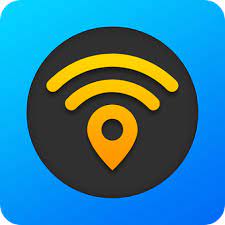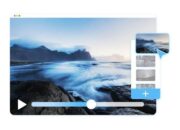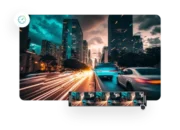LIFESTYLE – Tutorial Cara Mengecek dan Menggunakan Aplikasi WiFi Map di HP Android. WiFi Map adalah aplikasi yang memungkinkan pengguna untuk mengecek dan menemukan hotspot WiFi di sekitar mereka.
Tutorial Cara Mengecek dan Menggunakan Aplikasi WiFi Map di HP Android
Berikut adalah tutorial cara menggunakan aplikasi WiFi Map di HP Android
1. Unduh dan Instal Aplikasi WiFi Map
- Buka Google Play Store di HP Android Anda.
- Cari “WiFi Map” di kotak pencarian.
- Pilih aplikasi WiFi Map yang dikembangkan oleh WiFi Map LLC.
- Ketuk tombol “Install” untuk mengunduh dan menginstal aplikasi.
Baca juga ;Arti Mimpi Memasang Wifi di Rumah dan di Warung
2. Buka Aplikasi WiFi Map
Setelah instalasi selesai, buka aplikasi WiFi Map dari layar utama atau laci aplikasi.
3. Izinkan Akses Lokasi
Pertama kali Anda membuka WiFi Map, aplikasi mungkin meminta izin untuk mengakses lokasi Anda. Pastikan untuk memberikan izin agar aplikasi dapat menemukan hotspot WiFi di sekitar Anda.
4. Jelajahi Peta Hotspot WiFi
Setelah diizinkan, Anda akan melihat peta yang menunjukkan lokasi hotspot WiFi di sekitar Anda. Perlu diingat bahwa hotspot WiFi yang terdaftar oleh pengguna WiFi Map lainnya akan ditampilkan.
Baca juga :Cara Mengetahui Sandi WiFi yang Terhubung di HP Poco M3 dan M3 Pro
5. Lihat Detail Hotspot WiFi
Ketika Anda menemukan hotspot WiFi yang menarik, ketuk pada penanda di peta. Ini akan memberikan detail seperti nama jaringan (SSID), kecepatan, dan komentar dari pengguna lain.
Baca juga : 10 Sepatu Converse Terbaru 2025 yang Wajib Kamu Miliki untuk Tampil Stylish
6. Bergabung dengan Hotspot WiFi
Jika Anda ingin bergabung dengan salah satu hotspot WiFi, ketuk opsi “Connect to WiFi.” Pastikan untuk memasukkan kata sandi WiFi jika diperlukan.
Baca juga :5 Cara Mudah Mengatasi WiFi Tidak Bisa Diaktifkan di HP Xiaomi Redmi Note 9 Pro
Baca juga : PPATK Kaji Pemblokiran Sementara Dompet Digital yang Tidak Aktif
7. Tambahkan Hotspot WiFi Baru
Jika Anda menemukan hotspot WiFi yang belum terdaftar di WiFi Map, Anda dapat menambahkannya sendiri. Pilih opsi “Add WiFi” atau serupa, dan ikuti panduan untuk memasukkan informasi tentang hotspot tersebut.
8. Berikan Ulasan atau Komentar
Setelah menggunakan hotspot WiFi, Anda dapat memberikan ulasan atau komentar melalui aplikasi WiFi Map. Ini membantu pengguna lain untuk mengetahui kualitas dan ketersediaan hotspot tersebut.
Baca juga : Biaya Royalti Musik Restoran dan Kafe di Indonesia: Tarif Per Kursi & Cara Pembayaran
Baca juga :Cara Mengetahui Sandi Wifi Yang Terhubung di HP Xiaomi Redmi Note 9 Pro Terkini
9. Gunakan Fitur Lain (Opsional)
WiFi Map juga memiliki fitur tambahan seperti peringkat kecepatan WiFi, panduan perjalanan, dan lainnya. Jelajahi menu aplikasi untuk menggunakan fitur-fitur ini.
Baca juga : Biaya Royalti Musik Restoran dan Kafe: Rincian Tarif & Cara Bayar Terbaru
Dengan mengikuti Tutorial Cara Mengecek dan Menggunakan Aplikasi WiFi Map di HP Android di atas, Anda seharusnya dapat dengan mudah mengecek dan menggunakan aplikasi WiFi Map di HP Android Anda untuk menemukan hotspot WiFi di sekitar Anda. Pastikan untuk menjaga privasi dan keamanan Anda saat menggunakan hotspot WiFi publik.